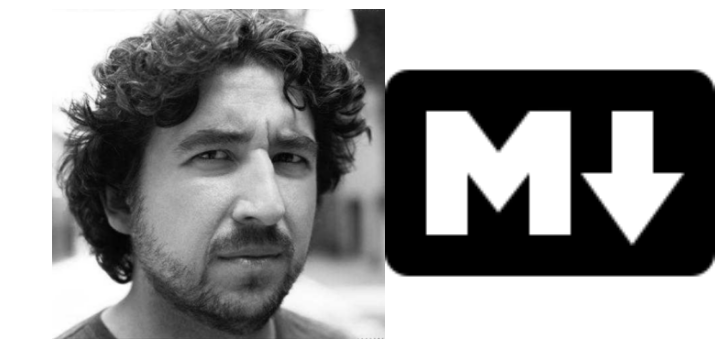markdown基础语法
markdown语法基础
keywords:markdown语法;笔记;
上下文
markdown是什么:是一种轻量级标记语言,它允许人们使用易读易写的纯文本格式编写文档。在书写的同时用标记进行排版,避免了键盘鼠标的切换,是一款非常好用的笔记工具,常用于书写博客和说明文档;
markdown的初代贡献者(John Gruber)与他的markdown:
markdown规范:
- CommonMark:https://commonmark.org/
- GFM:GitHub支持的markdown格式,传送门:https://docs.github.com/en/github/writing-on-github
好用的markdown编辑器:Typora、MarkdownPad、有道云笔记等;
markdown文件:Markdown文档后缀为 .md, .markdown
markdown基础常用语法
前述:各个平台对markdown的支持略有不同,但就书写博客和说明文档而言,基本的CommonMark加表格足以应对大部分场景;因此再此处我们只介绍markdown中常用的大多数平台都支持的基础语法;
1.标题
一级标题:# 标题(#+空格+标题),如:# markdown
markdown
二级标题:## 标题(##+空格+标题),如:## markdown
markdown
标题必须单独写成一行,且最多支持6级标题;
2.段落
一个段落前后要空一行;中间直接编写文本就好;
两个以上空格表示换行;
3.字体
加粗:
**加粗文本**(即**+加粗文本+**),如:**markdown**:markdown
斜体:
*斜体*(即*+斜体文本+*),如:*markdown*markdown
特殊符号转义:如*、#等符号被用于排版标记,因此需要用在该符号前添加\进行转义,如表示5*3时,需要用
5\*3表是展示*号而非排版标记;
4.线条
分隔线:
***或---。要求独单一行。如:***
下划线:通过 HTML 的
<u>文本</u>标签来实现,如:<u>markdown</u>展示为:markdown
5.列表
无序列表:使用
* 第一项(即*+空格+第一项名称)表示,如:
* 第一项
* 第二项
- 第一项
- 第二项
有序列表:使用
1. 第一项(即数字+.+空格+第一项名称)来表示,如:
1. 第一项
2. 第二项
- 第一项
- 第二项
列表嵌套:只需在子列表中的选项添加四个空格即可,如
1. 第一项:
* 第一项嵌套的第一个元素
* 第一项嵌套的第二个元素
2. 第二项:
* 第二项嵌套的第一个元素
* 第二项嵌套的第二个元素
- 第一项:
- 第一项嵌套的第一个元素
- 第一项嵌套的第二个元素
- 第二项:
- 第二项嵌套的第一个元素
- 第二项嵌套的第二个元素
6.区块
区块引用是在段落开头使用 > 符号,以一个空行结束(即>+区块内容);如:
> 区块引用1
区块引用1
区块是可以嵌套的,一个>符号是最外层,>>符号是第一层嵌套层,如:
> 最外层
>> 第一层嵌套
>>> 第二层嵌套
最外层
第一层嵌套
第二层嵌套
7.代码块
如果是一行内代码片段可以用反引号包起来(即`+代码片段+`
如:printf()
代码区块:用 ``` 包裹一段代码,并指定一种语言,即
```markdown
代码
```
如:
```javascript
$(document).ready(function () {
alert('RUNOOB');
});
`` `
注:三个反引号间不应有空格
$(document).ready(function () {
alert('RUNOOB');
});
8.链接
短连接:
[链接名称](链接地址),
如:[人丁口](https://www.cnblogs.com/feihuing/)
显示为: 人丁口
高级链接:通过变量来设置一个链接,变量赋值在文档末尾进行即
[链接名称][变量名1],
变量赋值:[变量名1]: 链接地址(单独占一行,前后空行,顶格书写),如:
[人丁口][var]
[var]: https://www.cnblogs.com/feihuing/
显示为 :人丁口
9.图片
基本格式:
, 如:

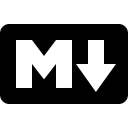
也可以像网址那样对图片网址使用变量,图片地址还可以是图片的base64编码;
格式为:![展示失败替代文本][变量名2];
把base64内容放到文末,格式为:
[变量名2]:data:image/png;base64,iVBORw0KGgoAAAANS...
Markdown没有办法指定图片的高度与宽度,如果需要,可以使用
<img>标签。格式为:<img src="http://xxx" width="50%">,如<img src='https://img2020.cnblogs.com/blog/2304497/202201/2304497-20220114140118408-41410826.png' width="150%" title="markdown"/>
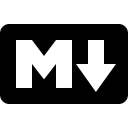
10.表格
使用 | 来分隔不同的单元格,使用 - 来分隔表头和其他行。
格式如下:
| 表头 | 表头 |
| ---- | ---- |
| 单元格 | 单元格 |
| 单元格 | 单元格 |
| 表头 | 表头 |
|---|---|
| 单元格 | 单元格 |
| 单元格 | 单元格 |
设置表格的对齐方式:
| 左对齐 | 右对齐 | 居中对齐 |
| :-----| ----: | :----: |
| 单元格 | 单元格 | 单元格 |
| 单元格 | 单元格 | 单元格 |
| 左对齐 | 右对齐 | 居中对齐 |
|---|---|---|
| 单元格11 | 单元格12 | 单元格 |
| 单元格 | 单元格 | 单元格2333333 |
后述:处使用星号(*)号进行标签进行基本排版外,markdown还支持用等号(=)、减号(-)、下划线(_)等符号进行,但由于其支持不全面或书写不方便,也不方便记忆,如果你感兴趣的可以去查菜鸟-markdown教程;相关介绍,
拾遗
该部分主要记录部分markdown编编辑器中支持的特殊语法;
1.markdown中使用emoji
使用冒号(::)包裹emoji字符(即:+emoji字符+:),如
:smile:、:heart:、:pig:等,
😄、❤️、🐷
2.markdown中支持的 HTML 元素
目前支持的 HTML 元素有:
<kbd> <b> <i> <em> <sup> <sub> <br> <img>等
如:<kbd>Ctrl</kbd>:Ctrl
3.markdown中锚点的使用
建立一个跳转的连接:
[说明文字](#jump)
标记要跳转到的位置:
<span id = "jump">跳转到这里:</span>
如:[返回顶部](#top)
<span id = "top">顶部</span>
4.markdown显示空格
在需要空格的地方使用
 符号代替;
如:  markdown显示为:
markdown
参考文献:
[2]commonmark
附件:markdown知识笔记+《了不起的markdown》
蓝盘:https://wwi.lanzouo.com/b04u4rdmb
密码:7agq